bios启用独立显卡
BIOS中启用独立显卡,可以确保计算机在启动时优先使用独立显卡进行图形处理,这对于提高系统性能和游戏体验非常重要,以下是详细的步骤和注意事项:
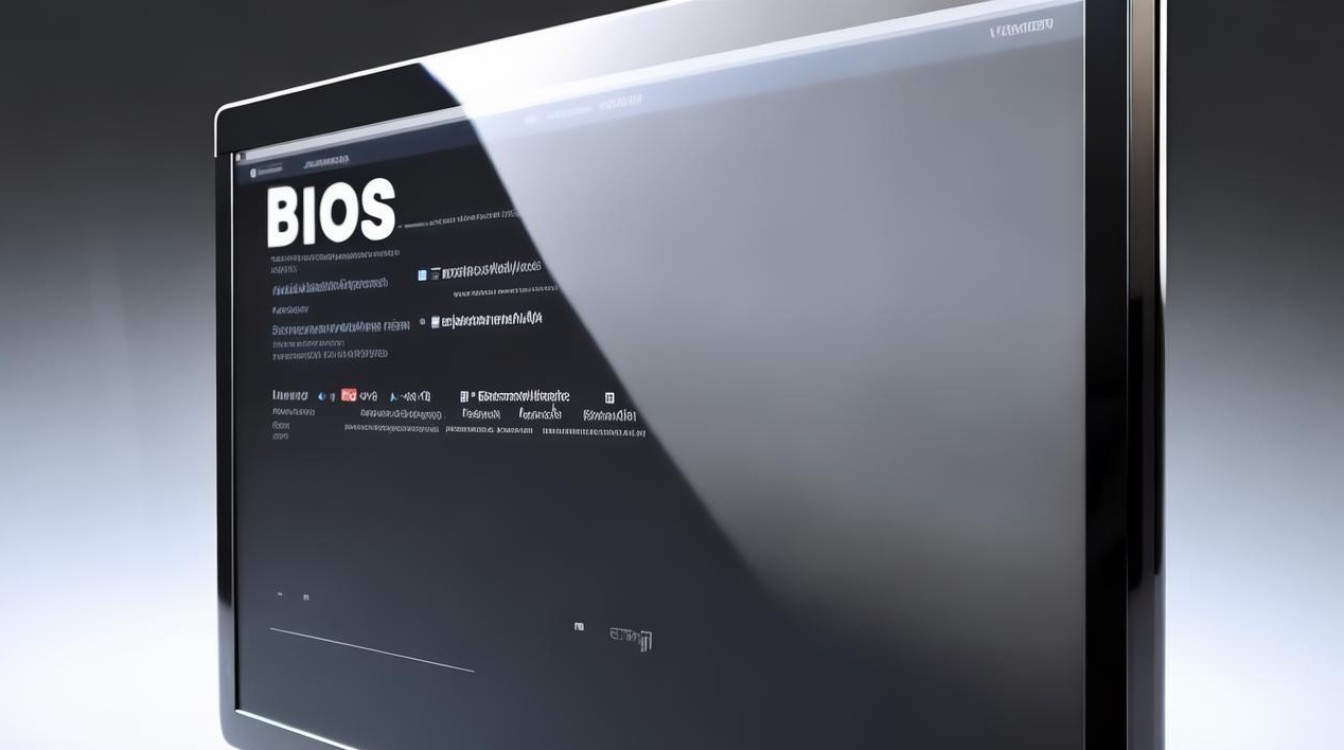
进入BIOS设置
-
重启计算机:需要重启计算机,在计算机启动过程中,通常会显示计算机品牌或主板制造商的LOGO。
-
进入BIOS:在看到LOGO时,迅速按下进入BIOS设置的按键,常见的按键包括
Delete、F2、F10、Esc等,具体按键取决于计算机品牌和型号,华硕主板通常使用Delete键,而某些戴尔计算机可能使用F2键。
查找显卡设置选项
-
导航至相关菜单:进入BIOS设置界面后,使用方向键导航至与显卡设置相关的菜单,这通常位于“Advanced”(高级)或“System Configuration”(系统配置)等菜单下。
-
找到显卡选项:在显卡设置菜单中,查找与显卡相关的选项,这些选项可能被称为“Primary Display”(主显示器)、“Graphics Configurations”(图形配置)或类似名称。

启用独立显卡
-
选择显卡类型:在显卡设置选项中,通常会看到几个选项,如“Auto”(自动)、“Integrated Graphics”(集成显卡)和“PCIe Graphics”(独立显卡),选择“PCIe Graphics”或类似标识的选项以启用独立显卡。
-
保存并退出:完成设置后,按
F10键保存更改并退出BIOS设置,计算机将重新启动,并优先使用独立显卡进行图形处理。
注意事项
-
不同品牌和型号的差异:不同的计算机品牌和型号可能具有不同的BIOS界面和设置选项,在进行设置之前,最好查阅计算机的用户手册或在线支持文档以获取准确的信息。
-
谨慎操作:在BIOS中进行设置时,请务必谨慎操作,错误的设置可能导致计算机无法正常启动或运行不稳定,如果不确定如何设置,请咨询专业人士或联系计算机制造商的技术支持。

-
驱动程序安装:启用独立显卡后,可能需要安装或更新显卡驱动程序以确保最佳性能,请访问显卡制造商的官方网站下载最新的驱动程序并安装。
常见问题解答(FAQs)
| 问题 | 答案 |
|---|---|
| 如何在BIOS中找到显卡设置选项? | 在BIOS设置界面中,使用方向键导航至与显卡设置相关的菜单,如“Advanced”或“System Configuration”,然后查找标有“Primary Display”、“Graphics Configurations”或类似名称的选项。 |
| 启用独立显卡后需要做什么? | 启用独立显卡后,建议安装或更新显卡驱动程序以确保最佳性能。 |
版权声明:本文由 芯智百科 发布,如需转载请注明出处。







 冀ICP备2021017634号-12
冀ICP备2021017634号-12
 冀公网安备13062802000114号
冀公网安备13062802000114号